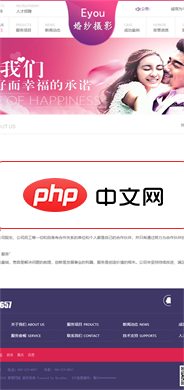-
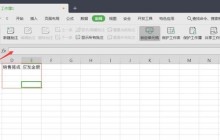
- wps2019表格怎么锁定公式列_锁定公式列的详细步骤
- 1、打开wps2019,新建一个空白文档。这里可以参照小编的样子做一个简单的工资表。销售提成=销售金额*0.03,应发金额=基薪+销售提成。2、设定公式列的函数体。点击D2单元格,在fx后输入【=C2*0.03】后回车,左键点击D2单元格右下角向下拉至D4单元格,完成公式复制。3、同理点击E2单元格,在fx后输入"=B2+D2"后回车,左键点击E2单元格右下角向下拉至E4单元格,完成公式复制。4、先左键点击表格左上角的小三角形选定整张表,再点击上面【锁定单元格】完成整表解锁。5、选定你所有的公式
- 办公软件 . 软件教程 2104 2024-03-27 14:06:45
-

- WPS编辑水印的方法介绍
- 1、我们用WPS打开一篇文档,里面带有水印,看起来比较乱,怎么去掉呢?往下看。2、菜单栏找到插入选项卡,选择此选项卡底下的页眉和页脚图标,用鼠标左键在上面点击一下。3、这时页面文字变成灰色的不可编辑状态,但是此时文字背面的水印就可以编辑了。4、点击水印,可以看到这是一张图片水印,因为在这张图片周围出现几个小方块,此时图片为可以编辑状态。5、用键盘delete键删除图片,可以看到水印不见了。6、页面双击鼠标,退出页眉页脚编辑模式,页面文字又变成正常色可以编辑状态,但此时页面上的水印已经不见了。7、
- 办公软件 . 软件教程 1234 2024-03-27 14:06:36
-
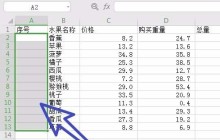
- WPS Office 2019在表格里快速填充序列的图文教程
- 1、首先我们打开WPSOffice2019的表格,然后使用鼠标左键选中,我们想要填写序列的表格区域,如下图所示。2、接着我们点击打开上方的开始选项卡,如下图所示。3、然后在开始选项卡的右侧,找到智能工具箱,点击打开,如下图所示。4、在智能工具箱中找到录入123序列,点击打开,如下图所示。5、最后可以看到我们很快的在选中的表格区域中填入了序列,如下图所示。学完本文WPSOffice2019在表格里快速填充序列的图文操作过程,是不是觉得以后操作起来会更容易一点呢?
- 办公软件 . 软件教程 1385 2024-03-27 14:01:34
-
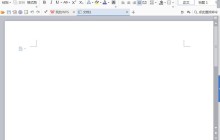
- wps文档里插入中国地图的图文方法
- 1、打开wps软件,进入wps文字的操作界面。2、在该界面内找到插入选项。3、点击插入选项,在其编辑区域内找到形状选项。4、点击形状选项,在其子级菜单那里找到推荐选项。5、在推荐选项内找到中国地图选项。6、点击中国地图选项,用鼠标左键在编辑输入区里拖拽,就得到了我们需要的中国地图。
- 办公软件 . 软件教程 4365 2024-03-27 14:01:24
-
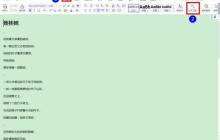
- wps2019批量删掉空段的操作流程
- 1、首双击打开wps2019。2、打开wps2019并载入要处理的文档之后,点击【开始】菜单下的【文字工具】。3、在弹出的菜单中点击【删除空段】。4、点击之后,文档中所有空段将全部被删除。5、当然了,若此时后悔了,还是可以挽救回来的。挽救的方法是,点击界面左上角的【恢复】图标。6、点击之后,之前删除的空段又全部找回来了。
- 办公软件 . 软件教程 1440 2024-03-27 13:51:41
-

- WPS2019工作簿并排比较操作过程
- 1、举例来说:下图中工作簿(车间限额报销卡汇总.xls)中的工作表(车间汇总表)的数字汇总需要由各车间的数据进行汇总统计,在进行汇总时,就需要在不同的工作表进行切换,这样反复切换有点麻烦,为提高效率,这里介绍一个技巧。2、首先,标题命令栏切换到【视图】,在视图的工具栏中选择【新建窗口】,如下图所示:3、标单击【新建窗口】后,会出现二个一模一样的工作簿【车间限额报销卡汇总.xls1】、【车间限额报销卡汇总.xls2】。4、在【视图】命令的工具栏中,选择【并排比较】,如下图所示:5、鼠标单击【并排显
- 办公软件 . 软件教程 802 2024-03-27 13:46:32
-
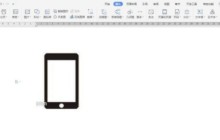
- wps怎么绘制手机图标_wps制作手机图标步骤方法
- 1、将WPS软件打开,选择文字部分,然后新建一个文件,将我们需要绘制的图形样式以图片形式插入进来。2、根据图片的样式,选择一个最适合的图形,比如我选择一个圆角矩形,黄色控点可以调节圆角大小。3、将圆角矩形填充黑色,然后插入一个矩形,摆放到内部调节大小,设置为白色。4、选中这两个形状,然后在对齐这里设置水平居中对齐,垂直居中对齐。5、点击插入形状,找到圆形,点击一下可以插入正圆形,在功能区输入数值可以设置圆的大小。6、点击开始选项卡,在右侧功能区有一个选择,点击——选择对象,然后我们框选形状可以全
- 办公软件 . 软件教程 1187 2024-03-27 13:30:27
-
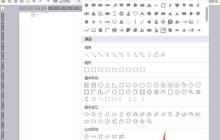
- wps绘制卡通花朵的详细步骤
- 1、打开wps,新建空白文档,点击【插入】【形状】【梯形】。2、绘制图形,将【填充】设成棕色,【轮廓】设成黑色。3、点击【插入】【形状】【圆角矩形】。4、点击【插入】【形状】【水滴型】。5、绘制花瓣图形,复制多个形成三片,填充成黄色。6、点击【插入】【形状】【矩形】。7、绘制花柄跟叶子,填充绿色。8、最后截图保存为图片,完成操作。
- 办公软件 . 软件教程 1575 2024-03-27 13:11:44
-
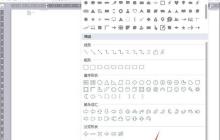
- wps制作简笔画效果厕纸的详细方法
- 1、打开wps,新建空白文档,点击【插入】【形状】【柱形】。2、绘制图形,将【填充】设成无,【轮廓】设置成淡灰色。3、点击【插入】【形状】【椭圆】。4、绘制图形,将【填充】【轮廓】设成灰色。5、点击【插入】【形状】【矩形】。6、绘制图形,将【填充】设置成无,【轮廓】设成淡灰色。7、点击【插入】【形状】【直线】。8、将直线设置成虚线,最后截图保存为图片,完成操作。
- 办公软件 . 软件教程 964 2024-03-27 13:11:35
-
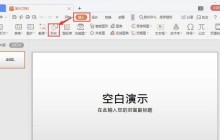
- wps演示中将笑脸变成哭脸的操作方法
- 1、打开wps,进入其主界面中。2、点击插入菜单,选择形状工具。3、在基本形状中选择笑脸。4、按下鼠标左键不放,拖动鼠标,在编辑区中绘制一个笑脸。5、鼠标拖动左下角的小圆形,调整好笑脸的大小。6、鼠标向上拖动黄色的小菱形,改变弧线的方向,让它向下。7、这样就在wps演示中将笑脸变成了哭脸了。
- 办公软件 . 软件教程 1208 2024-03-27 13:10:31
-

- wps插入一个手指形状符号的操作过程
- 1、打开wps软件,进入wps表格的操作界面。2、在该界面内找到插入选项。3、点击插入选项,在其编辑工具区里找到形状选项。4、点击形状选项,在其子级菜单里找到推荐选项。5、在推荐选项内找到手指选项。6、点击手指选项,在编辑输入区里拖拽鼠标左键就得到了我们需要的形状。
- 办公软件 . 软件教程 2628 2024-03-27 13:06:32
-
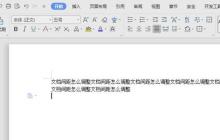
- wps2019文章行间距不能调节的处理操作方法
- 1、打开空白文档,输入一段内容。2、点击开始。3、选择段落工具。4、在段落窗口中,选择缩进和间距选项卡。5、然后看如果定义了文档,网络则与网络对接前面是打勾的。6、将前面的勾去掉,然后点击确定。7、以后再调整行间距时就可以了。
- 办公软件 . 软件教程 936 2024-03-27 13:01:31
-
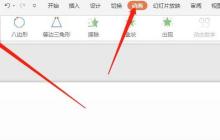
- wps2019制作复杂的心形演示动画的操作内容
- 1、简单的动画设置,单击【动画】菜单去选择设置即可。2、在编辑区先画个【心形】,单击【插入】→形状→心形,画出并改为红色。3、选定【心形】设置动画,单击动画菜单中【八边形】,会自动运行一次动画。4、改变【八边形】的大小,选定八边形调整后小圆圈处拉动变大小。5、单击右下角的【播放】即可查看到动画效果。6、设置动画一直播放的效果,单击【效果选项】,对话框中选【计时】中【重复】中【直到下一次单击】。按F5看播放效果。
- 办公软件 . 软件教程 1237 2024-03-27 12:16:38
-

- wps表格怎么添加二级下拉菜单-wps表格添加下拉菜单的操作步骤
- 1、打开表格文件,输入需要设置为下拉列表的各项文字。选择菜单栏的公式,在属性栏点击指定按钮。2、根据自己的情况选择合适的创建方式,这里选择勾选首行,其他去掉勾选。3、找到放置下拉列表的单元格列选中,选择菜单栏数据选项,属性栏点击有效性。4、将有效条件允许设置为序列,来源设为第一行的,拖动鼠标选中就好,这里表示的也是一级下拉列表的内容,点击确定。5、再选中放置二级下拉列表的单元格,点击属性栏上的有效性。6、同样将允许的条件设置为序列,来源设置为=INDIRECT(G1),点击确定,这里的G1就是一
- 办公软件 . 软件教程 4344 2024-03-27 12:11:42
-

- wps设置演示动画序列的操作步骤
- 1、打开一个wps演示文稿。2、选择自己要进行动画排序的一张幻灯片,点击【动画】—【自定义动画】。3、选择演示中自己想要进行动画排序的要素,然后点击软件右方的【添加效果】并进行效果的设定,如进入方式、强调形式、退出方式以及动作路径。4、对需排序的要素进行逐个添加后,就可以看到要素左上方会出现一个阿拉伯数字,数字按照添加效果的先后顺序进行排序,即动画的播出顺序。5、若想对动画的序列进行重新排序,你可以选中软件右方自定义动画窗口中的一个要素,根据右下方的【重新排序】的向上和向下箭头进行排序。比如,选
- 办公软件 . 软件教程 1827 2024-03-27 12:10:51

PHP讨论组
组员:3305人话题:1500
PHP一种被广泛应用的开放源代码的多用途脚本语言,和其他技术相比,php本身开源免费; 可以将程序嵌入于HTML中去执行, 执行效率比完全生成htmL标记的CGI要高许多,它运行在服务器端,消耗的系统资源相当少,具有跨平台强、效率高的特性,而且php支持几乎所有流行的数据库以及操作系统,最重要的是